想要天天向上,就要懂得享受学习。图老师为大家推荐WPS 2012文字技巧:段落调整更轻松,精彩的内容需要你们用心的阅读。还在等什么快点来看看吧!
【 tulaoshi.com - WPS教程 】
对于经常坐在电脑前整理文档的我们来说,最经常的操作之一可能就是对文档中文本段落格式进行整理,比如首行缩进、段前距、段后距、行距等。在WPS 2012的文字工具中,段落布局选项卡的出现不禁让我们眼前一亮。有了它,段落的调整不仅更加轻松自如,而且由于调整的效果为所见即所得的即时显现,使得段落调整更加方便、更加人性化。
一、段落布局功能入口
将鼠标定位于段落的任意位置,在其左侧可以看到段落布局图标。点击它,可以看到,该段落处于被选中的状态。此时,在功能区可以看到新出现的段落布局选项卡,如图1所示。
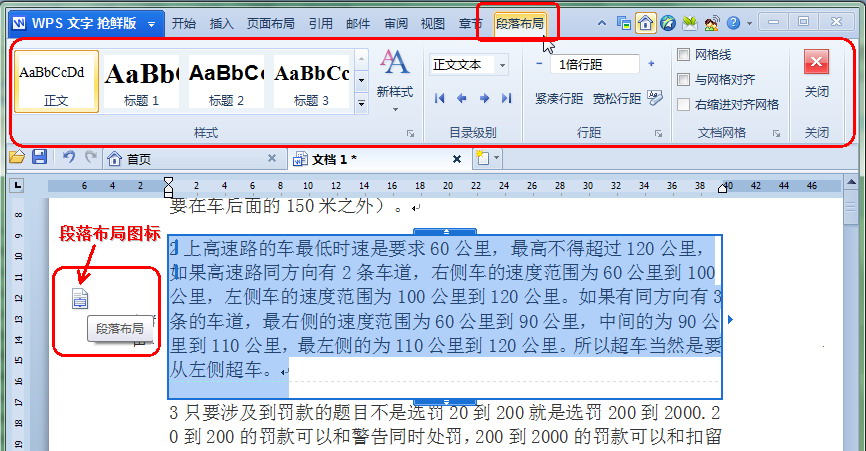
图1
二、常见的段落调整
(本文来源于图老师网站,更多请访问http://www.tulaoshi.com/wpsjc/)单击段落布局图标后,段落被选中同时围以矩形框。一般的段落调整靠它就可以完成。
首行缩进及左、右缩进:将鼠标移至矩形框左上角首行的短竖线,鼠标指针变成双向箭头形式。拖动鼠标就可以调整首行缩进的字符数。其下方的短竖线是用来调整左缩进字符数的。移动鼠标至左右两侧的小三角形处,拖动矩形框左右两条竖线,可以调整左、右缩进字符数。
段前距、段后距:上下两条线中间也有调整柄。调整上线为段前间距的行数,而拖动下方横线则可调整段后间距行数。如图2所示。

图2
行距:在功能区段落布局选项卡的行距功能组中,有两个不太明显的+、-按钮,如图3所示。

图3
点击它们,就可以实时地看到段落中行距的调整效果了。每单击一次,分别增减0.25倍的行距。
与以往版本及其他同类软件相比,调整效果的实时可视性、所见即所得的预览效果是极具吸引效果的。
来源:http://www.tulaoshi.com/n/20160220/1640640.html
看过《WPS 2025文字技巧:段落调整更轻松》的人还看了以下文章 更多>>